- Yazar Abigail Brown [email protected].
- Public 2023-12-17 07:04.
- Son düzenleme 2025-01-24 12:27.
Microsoft'un Paint 3D aracı çoğunlukla 3D modelleri manipüle etmek ve oluşturmak için kullanılır, ancak 2D bir resimle başlayabilir ve aşağıda açıklandığı gibi biraz sihir yapabilirsiniz, esasen 2D çizimi 3D nesneye "dönüştürmek".
Maalesef, bunu yapma süreci 2D'den 3D'ye düğmesine basmak kadar basit değil (bu hoş olmaz mıydı!). 2B görüntüyü 3B modele dönüştürmek, görüntünün parçalarını kopyalamayı, renkleri ve tasarımları boyamak için bir fırça aracı kullanmayı, nesneleri döndürmeyi ve konumlandırmayı ve daha fazlasını içerebilir.
Nasıl yapılır:
Tuvali İki Görüntü İçin Yeterince Büyük Hale Getirin
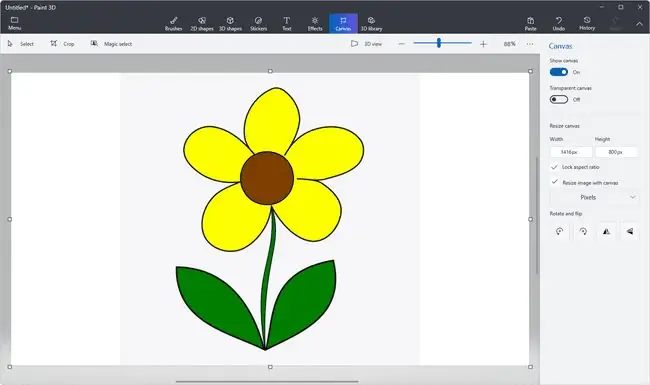
Tuval bölümüne gidin ve tuvali çevreleyen kutuları sürükleyin veya tuvalin yalnızca 2D görüntü değil, aynı zamanda 3D model.
Bunu yapmak, 3B modele aynı renkleri ve şekilleri uygulayabilmeniz için resmi örneklemeyi çok daha kolay hale getirir.
2D resmi tuvale aktarmak için Menu > Insert seçeneğine gidin.
2D Görüntüyü Kopyalamak için 3D Doodle Araçlarını kullanın
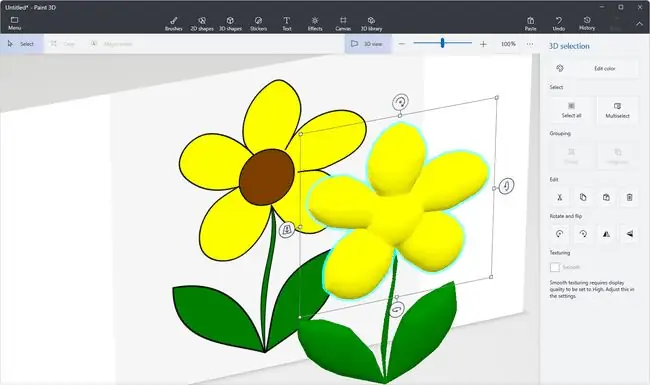
Resimdeki şekilleri ve renkleri kopyalamamız gerekiyor. Bu bileşeni teker teker yapacağız.
Bu çiçekle verdiğimiz örneğimizde, önce yumuşak kenarlı doodle aracıyla yaprakları ana hatlarıyla çizdiğimizi, ardından aynısını gövde ve yapraklarla yaptığımızı görebilirsiniz.
Görüntü izlendikten sonra, 3D modeli oluşturmak için yana doğru sürükleyin. İnce ayar ayarlarını daha sonra yapabilirsiniz. Şimdilik sadece 3D modelin farklı parçalarının kenarda olmasını istiyoruz.
Modeli 2D Resme Göre Renklendirin ve Şekillendirin
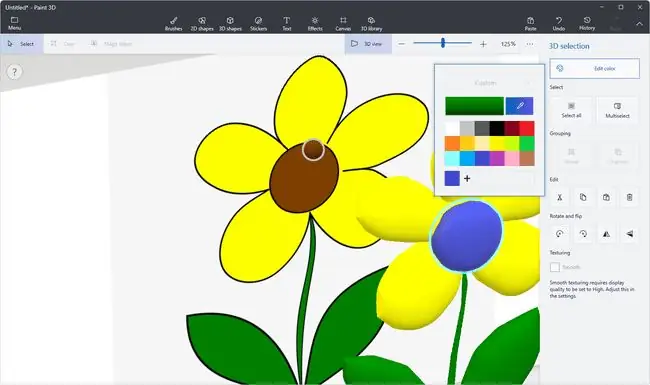
2D ve 3D görüntüleri yan yana yerleştirdiğimiz için karşılaştırmak kolaydır. Resmi 3B olarak yeniden oluşturmak için gereken renkleri ve belirli şekilleri hızlı bir şekilde belirlemek için bunu kendi avantajınıza kullanın.
Fırçalar menüsünde, doğrudan modelin üzerine boyama ve çizim yapmanızı sağlayan çeşitli araçlar bulunur. Kolay renkler ve çizgilerle basit bir resmimiz olduğundan, geniş alanları bir kerede boyamak için Kovayı doldur aracını kullanacağız.
Çizim gereçlerinin altındaki Damlalık aracı, tuvalden bir rengi tanımlamak içindir. Çiçeği 2B resimde görülen aynı renklere hızlı bir şekilde boyamak için Doldurma aracıyla birlikte bunu kullanabiliriz.
2D görüntünün bileşenlerini seçmek için Stickers menüsünü ve ardından atlamak için Make3D seçeneğini kullanabilirsiniz. tuval. Ancak, bunu yapmak görüntüyü gerçekten 3D yapmaz, bunun yerine sadece arka plandan itin.
Görüntünün düzlük, yuvarlaklık gibi 3B niteliklerini ve 2B versiyonuna bakıldığında mutlaka net olmayan diğer özellikleri tanımak da önemlidir. Çiçeklerin gerçek hayatta nasıl göründüğünü bildiğimiz için, her bir parçasını seçebilir ve gerçek bir çiçeğin nasıl göründüğüne bağlı olarak onları daha yuvarlak, daha uzun, daha kalın vb. yapabiliriz.
3D modelinizi daha gerçekçi hale getirmek için ayarlamak için aynı yöntemi kullanın. Bu, her model için benzersiz olacak, ancak örneğimizde, çiçek yapraklarının kabartılması gerekiyordu, bu yüzden keskin kenar yerine yumuşak kenarlı 3D doodle kullandık, ancak daha sonra orta kısım için keskin kenarı kullandık. gerçekten aynı madde değil.
3D Bileşenleri Düzgün Yerleştirin

Nesneleri bir 3B alanda nasıl taşıyacağınızı henüz bilmiyorsanız bu adım zor olabilir. Modelinizin herhangi bir parçasını seçerken, bunları tuval içinde yeniden boyutlandırmanıza, döndürmenize ve hareket ettirmenize olanak tanıyan birkaç düğme ve kontrol verilir.
Örneğimizde görebileceğiniz gibi, gövde herhangi bir konuma serbestçe hareket ettirilebilir, ancak daha çok gerçek bir çiçeğe benzemesi için, taç yapraklarının arkasında olmalı ama çok geride olmamalıdır, yoksa ikisi hiç bağlanmıyor.
Kendinizi sürekli olarak 3D görünüme girip çıkarken bulabilirsiniz, böylece bir bütün olarak bakıldığında tüm farklı parçaların nasıl göründüğünü görebilirsiniz.
Kullandığınız araca bağlı olarak, nesneleri artık hareket ettiremeyeceğinizi fark edebilirsiniz. Taşımak istediğiniz bir öğeyi seçmek için Seç tuşlarını kullanın.
İsteğe bağlı olarak 3D Modeli Tuvalden Kırpın
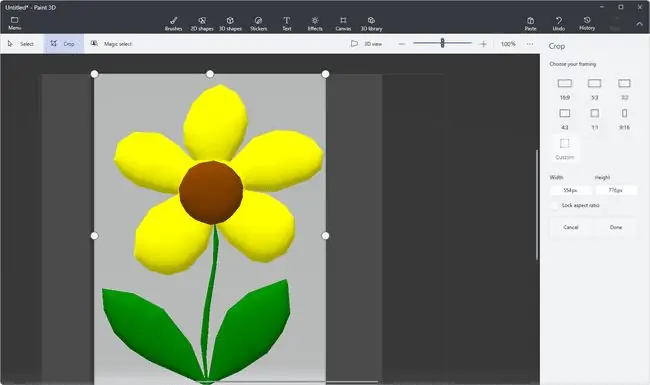
2D resmi içeren tuvalden 3D modeli çıkarmak için, Tuval alanına geri dönün ve kırpma aracını kullanarak saklamak istediklerinizi ayırın.
Bunu yapmak, orijinal görüntüyü tuval arka planına yapıştırmadan modeli 3B dosya formatına dışa aktarmanıza olanak tanır. Paint 3D, GLB ve 3MF dosyalarına dışa aktarmayı destekler.






